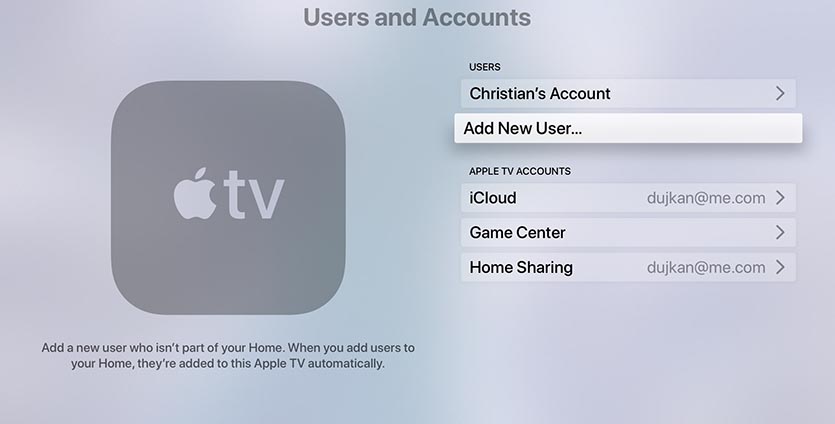Войти через Apple: прощай, управление учетной записью
Мне нравится пробовать новые приложения и сервисы. Это может быть частью моей работы в MacStories, но даже если бы это было не так, я бы все равно постоянно искал интересные, творческие продукты, которые могут принести пользу как моей работе, так и отдыху. В последние годы кажется, что всегда есть свежий поток приложений и сервисов, которые можно проверить. Однако часто, когда я пробую что-то новое, я сразу же сталкиваюсь с препятствием в виде экрана входа в систему. В этот момент нужно сделать выбор: пройти через хлопоты по созданию учетной записи для этой службы или — если опция доступна — просто пройти аутентификацию через третью сторону, такую как Google или Facebook? К сожалению, ни один из вариантов не идеален.
Создание новой учетной записи для каждой службы, которую вы пытаетесь использовать, является большой проблемой. Это стало проще с помощью iCloud Keychain и 1Password, но, хотя эти инструменты устраняют много трений, они могут быть немного неуклюжими, и, в конце концов, вы все еще доверяете свои данные (обычно неизвестным) политикам конфиденциальности сервиса вы подписываетесь на.
Сторонние кнопки входа решают проблему удобства, в основном. Они могут потребовать ввода ваших учетных данных для этой сторонней службы, но, по крайней мере, вам не нужно создавать и запоминать новые учетные данные для нескольких служб. Однако проблема конфиденциальности данных может быть знаком вопроса с этими кнопками; когда вы проходите аутентификацию, скажем, через Facebook, вы действительно точно знаете, какими данными вы делитесь с новой службой? Или как служба будет использовать эти данные? Поскольку потребители продолжают терять доверие к самой Facebook для защиты своих данных, почему они должны доверять сервису, который подключается к их данным Facebook?
Sign In with Apple — это современная альтернатива нынешнему беспорядку методов входа, предлагающая пользователям Apple решение, устраняющее недостатки текущих вариантов. Это делает создание учетной записи и вход в нее тривиально простыми — даже больше, чем кнопки от Google или Facebook — и в то же время сохраняет ваши данные в руках компании с достойным послужным списком конфиденциальности.
Когда приложения обновятся, чтобы принять функцию «Войти через Apple», я подозреваю, что первоначальные мысли многих пользователей будут чем-то вроде того, что сразу же пришло мне в голову после первой попытки: «Где это было всю мою жизнь?»
Этой осенью функция «Войти через Apple» будет запущена на всех программных платформах Apple. Прежде чем она станет доступной для пользователей, она должна быть одобрена разработчиками. Как разработчики приложений, так и веб-разработчики могут встроить удобную кнопку входа для пользователей Apple в свои приложения и на веб-сайты. В местах, где она была развернута, кнопка «Вход с Apple» будет аутентифицироваться с помощью вашего Apple ID и входить в систему практически без усилий. Не отказывайтесь от своей электронной почты, не создавайте пароль и не отправляйте какие-либо другие конфиденциальные данные; Войдите в систему с Apple, чтобы просто подтвердить свою личность с помощью Face ID или Touch ID, и вам больше ничего не нужно делать.
Одно дело прочитать о входе в систему через Apple, и совсем другое — попробовать. Весь процесс до безобразия прост. Хотя кнопки аутентификации от Google и Facebook часто требуют ввода вашей регистрационной информации для этих служб, поскольку функция «Вход с Apple» интегрирована с программным обеспечением, уже работающим на вашем устройстве Apple, достаточно просто биометрического сканирования вашего лица или отпечатка пальца. А в ситуациях, когда вы используете устройство Windows или Android, или если у вас есть продукт Apple, который не поддерживает Touch ID или Face ID, функция «Вход с Apple» возвращается к менее удобному, но все же разумному методу запроса вашего Учетные данные Apple ID для аутентификации.
Этим летом я смог опробовать бета-версии приложений, в которых реализована функция «Войти через Apple», в том числе приложение для отслеживания доставки Parcel и еще не выпущенное приложение Homely для управления домашними делами и счетами соседей по комнате. В обоих приложениях процесс состоял из двух простых нажатий: сначала нажмите кнопку «Войти с Apple», затем нажмите «Продолжить», когда появится запрос на подтверждение того, что я хочу создать учетную запись для приложения, используя свой Apple ID. После этого последнего шага Face ID сделал свое дело, и я закончил. Независимо от того, создаете ли вы учетную запись в первый раз или просто входите позже, в каждом случае процесс идентичен.
После этого последнего шага Face ID сделал свое дело, и я закончил. Независимо от того, создаете ли вы учетную запись в первый раз или просто входите позже, в каждом случае процесс идентичен.
Для создания новой учетной записи в Homely требовалось два нажатия и сканирование Face ID.
Сторонние кнопки аутентификации от Facebook и Google всегда были чрезвычайно удобны, поэтому они получили такое широкое распространение. Никто не хочет создавать новые учетные записи с новыми паролями для каждой службы, которую они пробуют. Помимо вопросов конфиденциальности, это просто хлопотно. Но, по моему опыту, удобство входа с помощью Apple не только соответствует, но даже превосходит удобство кнопок Google и Facebook — трудно превзойти интеграцию с Face ID. И если вы активный пользователь 1Password, который обычно создает новые учетные записи, активируя расширение действия 1Password, удобство Face ID может не быть чем-то новым, но для входа с помощью Apple по-прежнему требуется меньше шагов для создания вашей учетной записи, меньше шагов каждый раз, когда вы войдите в эту учетную запись, и это означает, что вы можете сохранить конфиденциальность своего адреса электронной почты.
Несмотря на то, что функция «Войти с помощью Apple» в основном полезна для новых пользователей, у которых еще нет учетной записи для данного приложения или службы, благодаря системе, созданной Apple, разработчики могут позволить существующим пользователям преобразовать свои учетные записи в систему «Войти с помощью». Apple за удобство и безопасность. В Parcel реализована эта функция, что делает ее почти такой же легкой, как и все другие взаимодействия с входом в Apple. Если у вас уже есть учетная запись Parcel, на экране настроек приложения вы можете нажать «Обновить данные учетной записи», и вы увидите опцию: «Начать использовать «Войти через Apple». После нажатия вам будет предложено ввести ваши учетные данные для входа в учетную запись для дополнительной проверки, как и при смене пароля в учетной записи, затем появится стандартное приглашение «Войти с Apple», и после сканирования Face ID или Touch ID ваша учетная запись будет полностью преобразована. Ваши прежние учетные данные для входа больше не будут действительны, поскольку учетная запись была немедленно заменена учетной записью «Вход с Apple».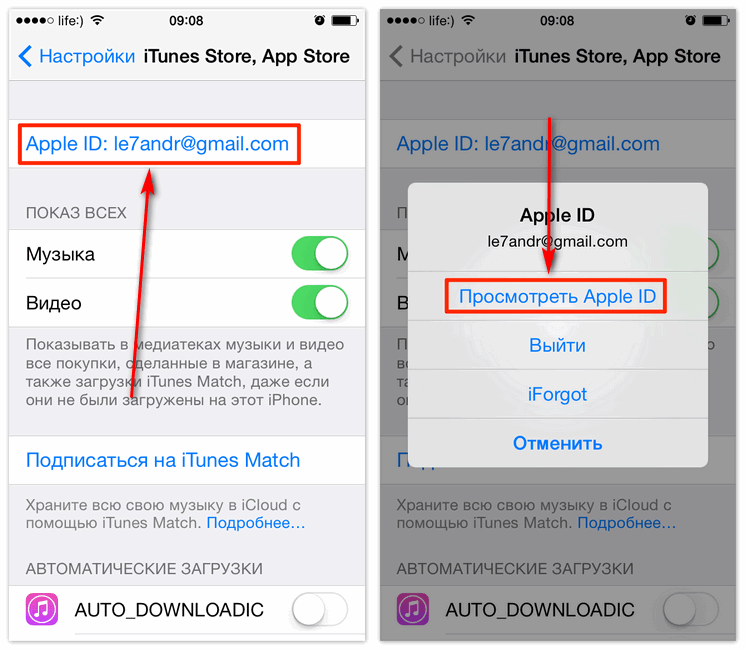
Существующие учетные записи можно преобразовать для входа с помощью учетных записей Apple в приложениях, поддерживающих эту функцию.
Еще один вариант реализации, который есть у разработчиков, заключается в том, что они могут запрашивать адрес электронной почты пользователя в процессе настройки входа с помощью Apple, хотя приложения, которые я тестировал до сих пор, не использовали эту функцию. Однако есть один интересный момент, касающийся электронной почты: Apple позволяет вам предоставлять разработчикам разрешение на контакт, фактически не сообщая им свой реальный адрес электронной почты. Как показано ниже, Sign In with Apple может создать токенизированный адрес электронной почты, предоставленный разработчиками, который затем перенаправляет сообщения непосредственно на ваш фактический адрес. Таким образом, ваша электронная почта может быть доступна по законным причинам, но она не может быть продана третьей стороне или просочилась в результате утечки данных. Пользователи также сохранят полную возможность отключать доступ к электронной почте для определенных приложений или служб, поскольку для каждого из них создается отдельная токенизированная электронная почта.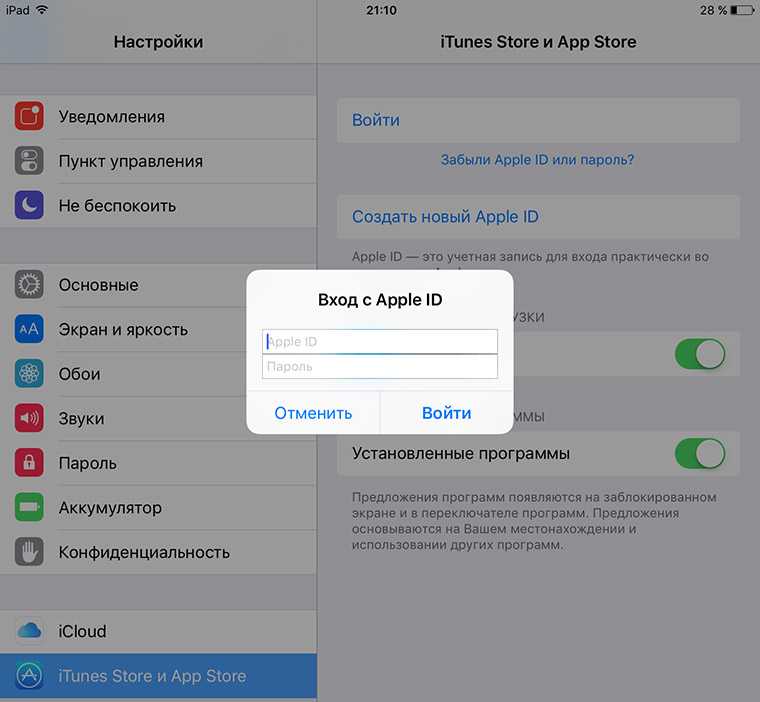 Конечно, если вы вообще не хотите предоставлять какое-либо разрешение на использование электронной почты, этот вариант тоже в ваших руках.
Конечно, если вы вообще не хотите предоставлять какое-либо разрешение на использование электронной почты, этот вариант тоже в ваших руках.
Параметры обмена электронной почтой для входа с помощью Apple.
В день, когда крупные утечки данных регулярно появляются в новостях, у разработчиков есть все больше причин для внедрения такой системы, как Sign In with Apple, чтобы уменьшить свою работу и ответственность, а также уменьшить разочарование и беспокойство пользователей о конфиденциальности. Тем не менее, вход с помощью Apple является совершенно необязательным для приложений, поставляемых с iOS 13, за исключением одного ключевого исключения: если приложение включает сторонние параметры входа, такие как предлагаемые Google и Facebook, то оно также должно включать вход с помощью Apple. В качестве опции. Для приложений, которые просто используют свою собственную систему учетных записей без других сторонних опций, они могут продолжать делать это, как и раньше.
Функция «Войти через Apple» является своего рода кульминацией усилий Apple в последние годы, направленных на то, чтобы сделать iCloud Keychain более мощным, чем когда-либо.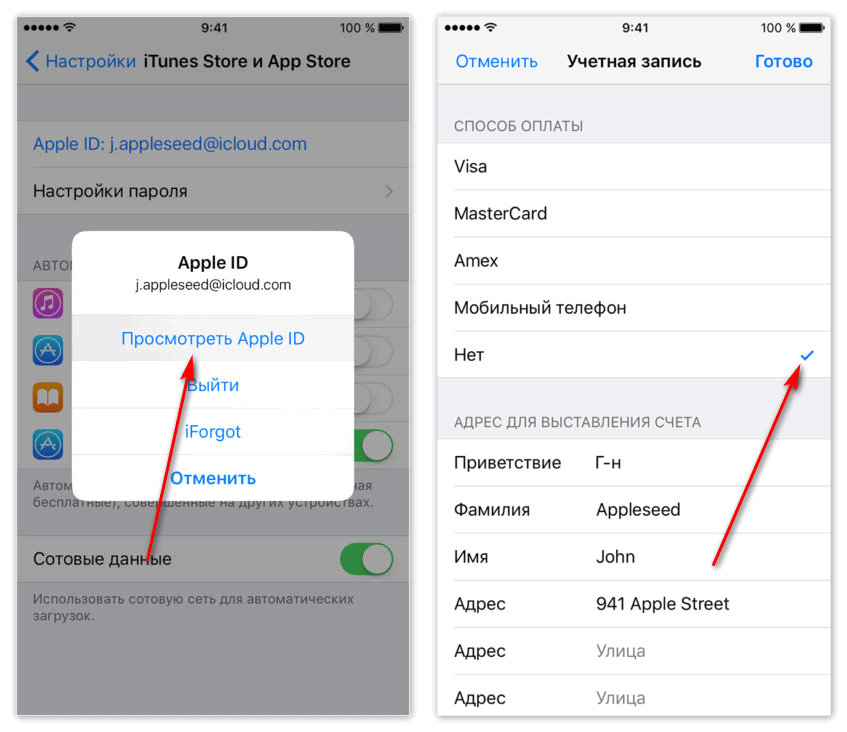 Благодаря улучшениям в предыдущих версиях ОС, Keychain теперь позволяет легко сохранять учетные данные, создавать надежные пароли без особых усилий и использовать автозаполнение для легкого входа в различные службы. Все это ценные функции, на которые я лично полагаюсь каждый день, но функция «Вход с Apple» может сделать эти важные в настоящее время функции в свое время в значительной степени неактуальными. Если внедрение Sign In with Apple станет широко распространенным явлением, то многие случаи использования, в которых Keychain является спасательным кругом, будут полностью устранены с помощью Sign In with Apple. Стандартный вход через электронную почту и пароль, вероятно, не исчезнет полностью в течение очень долгого времени, но он может быстро стать гораздо менее необходимым, чем раньше.
Благодаря улучшениям в предыдущих версиях ОС, Keychain теперь позволяет легко сохранять учетные данные, создавать надежные пароли без особых усилий и использовать автозаполнение для легкого входа в различные службы. Все это ценные функции, на которые я лично полагаюсь каждый день, но функция «Вход с Apple» может сделать эти важные в настоящее время функции в свое время в значительной степени неактуальными. Если внедрение Sign In with Apple станет широко распространенным явлением, то многие случаи использования, в которых Keychain является спасательным кругом, будут полностью устранены с помощью Sign In with Apple. Стандартный вход через электронную почту и пароль, вероятно, не исчезнет полностью в течение очень долгого времени, но он может быстро стать гораздо менее необходимым, чем раньше.
Жизнь в эпоху Интернета требует определенных жертв приватности. Если вы собираетесь воспользоваться данным приложением или услугой или даже использовать смартфон, ноутбук или компьютер другого типа, существует неизбежный риск для конфиденциальности.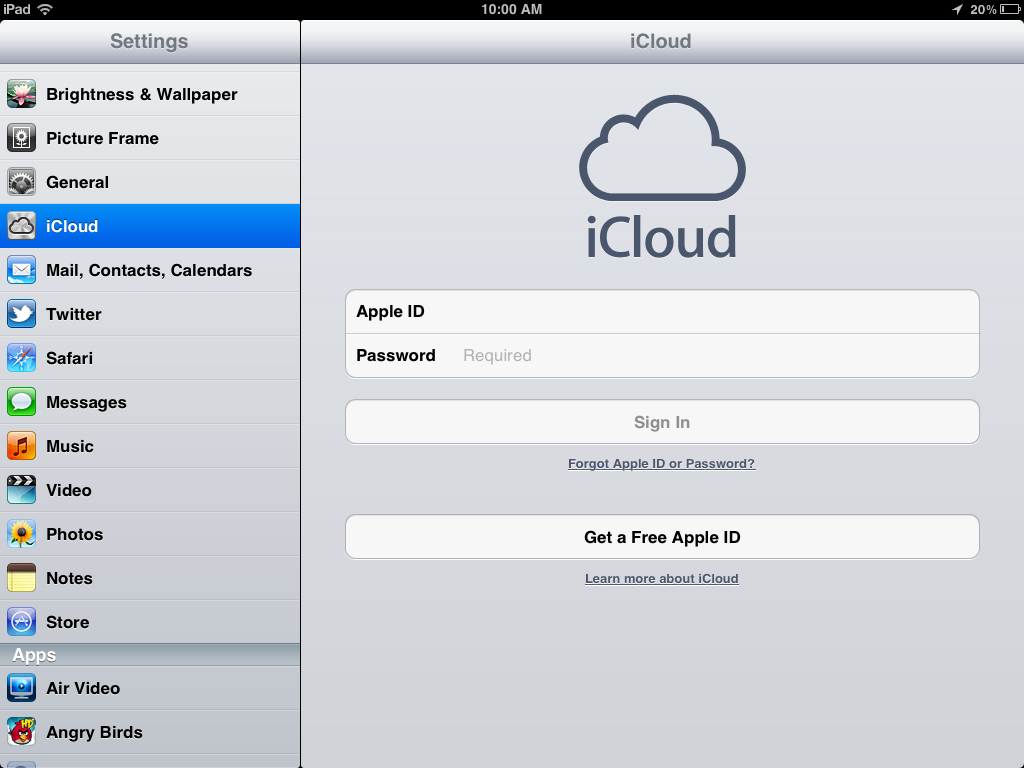 По этой причине функция «Войти через Apple» не может устранить все риски. Однако он может предложить решение, которое снижает риск гораздо больше, чем альтернативные варианты. Да, это самый удобный вариант входа в систему, который я пробовал, но это удобство не идет в ущерб безопасности; скорее удобство и безопасность оба основных элемента подхода Apple.
По этой причине функция «Войти через Apple» не может устранить все риски. Однако он может предложить решение, которое снижает риск гораздо больше, чем альтернативные варианты. Да, это самый удобный вариант входа в систему, который я пробовал, но это удобство не идет в ущерб безопасности; скорее удобство и безопасность оба основных элемента подхода Apple.
Не существует абсолютно безопасного решения, но при рассмотрении такой функции, как «Войти через Apple», нам нужно ответить только на один простой вопрос: учитывая выбор между Apple, Google, Facebook и множеством случайных веб-сервисов и приложений, кому мы больше всего доверяем наши данные?
Разница между функцией «Скрыть мою электронную почту в iCloud+» и «Войти с помощью Apple»
Apple представила функцию «Скрыть мою электронную почту», которая позволяет вам скрывать свой адрес электронной почты при регистрации учетных записей в приложениях и на веб-сайтах в рамках своих постоянных усилий по улучшить конфиденциальность пользователей. Однако эта функция доступна в двух местах: войдите с помощью Apple и iCloud+. И это работает немного по-разному в каждом контексте.
Однако эта функция доступна в двух местах: войдите с помощью Apple и iCloud+. И это работает немного по-разному в каждом контексте.
Вот обзор того, чем отличается функция «Скрыть мою электронную почту» в двух службах, и как выбрать, какую из них использовать.
Hide My Email позволяет использовать случайно сгенерированный анонимный адрес электронной почты при создании учетных записей и отправке онлайн-форм. При использовании Safari для регистрации или входа в учетную запись на панели предиктивного ввода текста над клавиатурой в качестве опции будет предложено Скрыть мою электронную почту .
Случайный адрес электронной почты, создаваемый этой функцией, будет автоматически пересылать сообщения на адрес электронной почты, связанный с вашим Apple ID. В любой момент вы можете остановить пересылку электронной почты с одного из этих адресов или полностью деактивировать ее.
Вход с помощью Apple — это альтернатива другим вариантам единого входа (SSO), например, от Facebook и Google.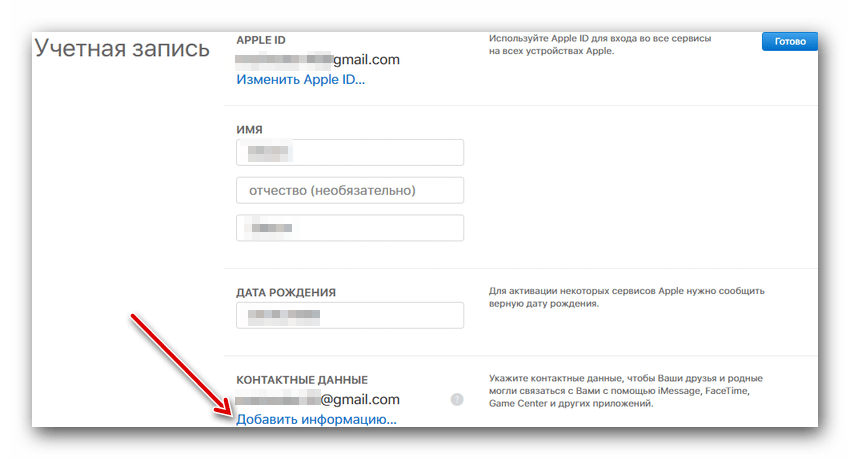 Вы можете использовать функцию «Вход с Apple», чтобы скрыть свой адрес электронной почты при создании учетных записей приложений или регистрации в Интернете.
Вы можете использовать функцию «Вход с Apple», чтобы скрыть свой адрес электронной почты при создании учетных записей приложений или регистрации в Интернете.
Когда вы выберете «Войти через Apple» и выберите опцию «Скрыть мою электронную почту», ваше устройство сгенерирует случайный адрес электронной почты и аутентифицирует его с помощью вашего Apple ID. Это электронное письмо будет пересылать свои сообщения на ваш личный адрес электронной почты.
3 Изображения
Вы можете управлять этими логинами в разделе Apple ID приложения Настройки на вашем устройстве. В разделе Пароль и безопасность нажмите Приложения, использующие Apple ID . Там вы можете просмотреть свой анонимный адрес электронной почты, остановить переадресацию электронной почты и удалить учетные записи.
Другая версия Hide My Email существует как функция конфиденциальности iCloud+. С iCloud+ Hide My Email отличается от бесплатной версии Sign in with Apple, поскольку она доступна для гораздо более общих целей.
С iCloud+ Hide My Email отличается от бесплатной версии Sign in with Apple, поскольку она доступна для гораздо более общих целей.
Он включен во все платные планы iCloud, стоимость которых начинается от 0,99 доллара США в месяц.
Приложениям и веб-сайтам не нужно добавлять поддержку функции iCloud+; он просто генерирует анонимный адрес электронной почты, который работает так же, как ваш личный адрес в любом другом месте в Интернете.
3 Изображения
Кроме того, вы можете создать случайный адрес электронной почты в любое время в приложении Настройки . Просто добавьте примечание о том, для чего это нужно, а затем используйте этот адрес электронной почты, чтобы входить в учетные записи, подписываться на информационные бюллетени и получать промокоды, не подвергая себя бесконечному спаму.
Вы также можете создать адрес электронной почты для использования в качестве способа связи на веб-сайте вашего портфолио и легко деактивировать его (и заменить), если вы начнете получать спам.
Sign in with Apple | iCloud+ | |
|---|---|---|
Price | Free | Starts at $0.99/month |
Availability | Только для приложений и веб-сайтов, поддерживающих вход с помощью Apple | Доступно везде, где вы используете адрес электронной почты защита. Если вы не являетесь платным пользователем iCloud, вам придется обновить хранилище iCloud, чтобы использовать Hide My Email. Стоит ли вам начинать платить за iCloud+, зависит от ваших потребностей. Если функция «Скрыть мою электронную почту» нужна только в приложениях и на веб-сайтах, где доступна функция «Вход с Apple», платить не нужно. Однако, если вы хотите использовать эту функцию за пределами приложений и веб-сайтов, поддерживающих вход с помощью Apple, iCloud+ может быть полезным обновлением. You may also like... |